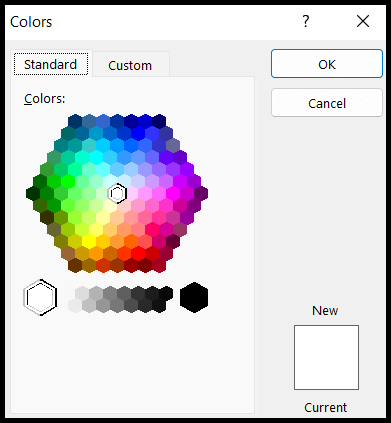Come riempire il colore in excel?
Spesso, gli utenti desiderano rendere determinate celle facilmente visibili a tutti e, per questo, preferiscono evidenziarle aggiungendo colore utilizzando l’opzione Colore di riempimento. Il colore di riempimento in Excel viene utilizzato per riempire il colore nelle celle. Gli utenti possono scegliere qualsiasi colore tra quelli disponibili e riempire le celle.
Scorciatoia da tastiera per riempire il colore in Excel
Alt → H → H
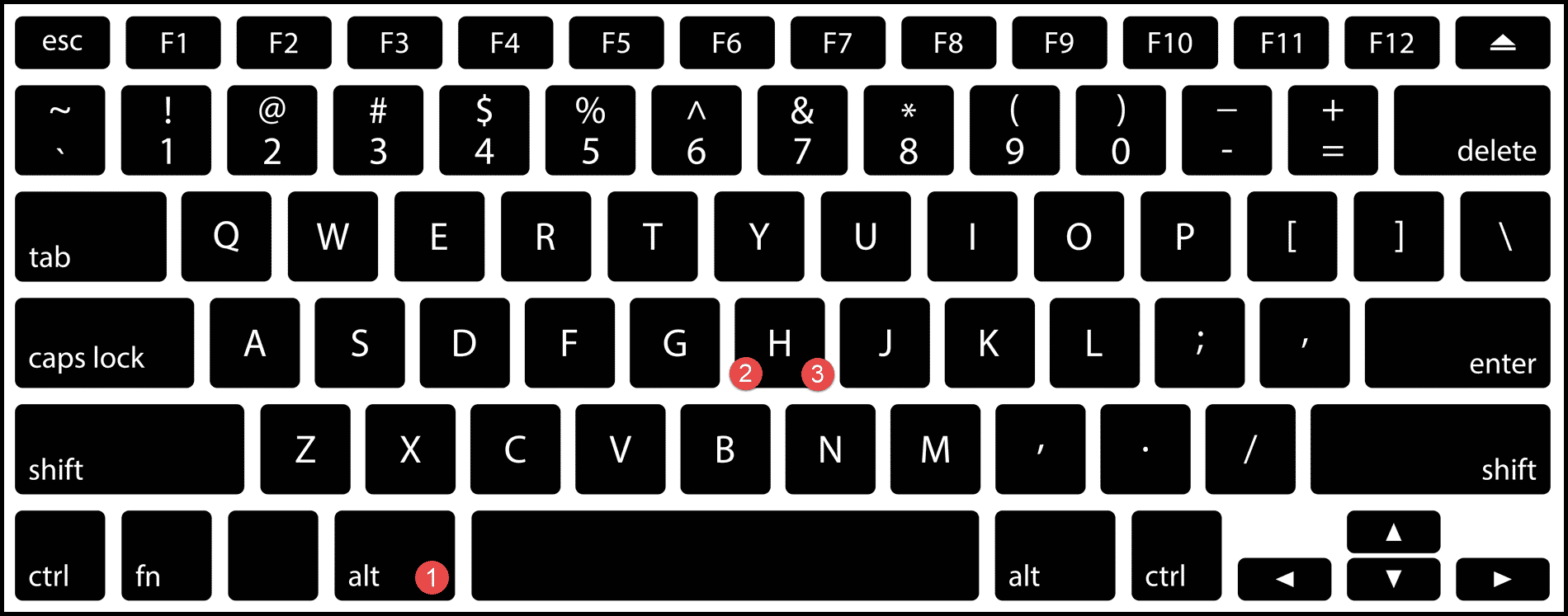
Non esiste una scorciatoia da tastiera diretta per scegliere, selezionare e riempire il colore della cella, ma l’utente può comunque risparmiare tempo andando direttamente al menu di selezione del colore e selezionando da lì il colore richiesto.
Passaggi per riempire il colore utilizzando la scorciatoia da tastiera
- Innanzitutto, seleziona le celle in cui desideri riempire il colore.
- Successivamente, premi i tasti Alt → H → H in ordine e aprirai il menu “Colori tema” per scegliere il colore.
- Ora, utilizzando i tasti freccia “Sinistra, Destra, Su e Giù” sulla tastiera, sposta la selezione sul colore che desideri riempire, quindi premi Invio.
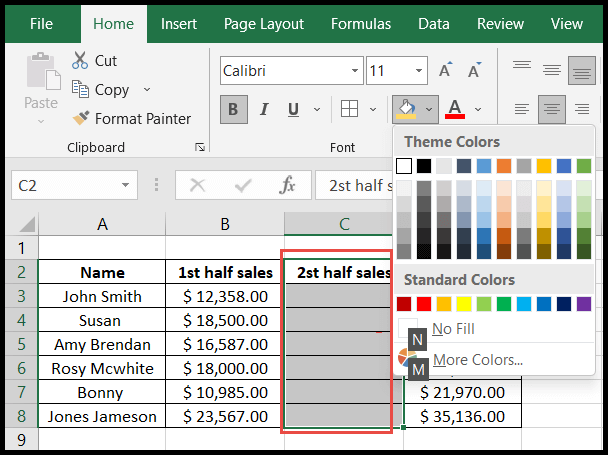
- Dopo aver premuto Invio, le celle selezionate verranno riempite con quel colore.
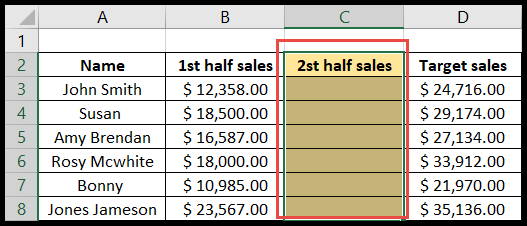
Asporto
- Il colore aggiunto utilizzando l’opzione “Colore riempimento” non verrà modificato/rimosso a meno che tu non modifichi/rimuova intenzionalmente il colore. Pertanto, se si desidera che il colore venga modificato con la modifica del valore, è necessario utilizzare l’opzione “Formattazione condizionale”. per riempire il colore.
- Per rimuovere il colore da qualsiasi cella, seleziona la cella e premi Alt → H → H → N e il colore verrà rimosso.
- Per trovare più opzioni di colore tra cui scegliere, premi Alt → H → H → M e aprirai la finestra di dialogo “Colori”.